Photoshop打造秀麗的晚霞湖光圖
時(shí)間:2024-02-05 21:00作者:下載吧人氣:30

晚霞圖片最重要的是要把圖片中的高光部分調(diào)成金色。調(diào)色的時(shí)候先用調(diào)色工具把暖色的部分加強(qiáng)一下,調(diào)出大致的霞光效果。然后用通道選區(qū)把高光部分選取出來,進(jìn)一步加強(qiáng)對比度。最后調(diào)整整體的明暗即可。
原圖

<點(diǎn)小圖查看大圖>
最終效果

<點(diǎn)小圖查看大圖>
1、打開原圖素材,創(chuàng)建可選顏色調(diào)整圖層,參數(shù)設(shè)置如圖1 - 5,效果如圖6。
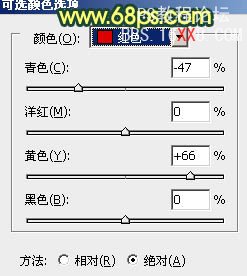
<圖1>
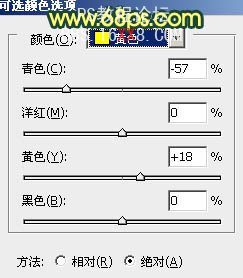
<圖2>
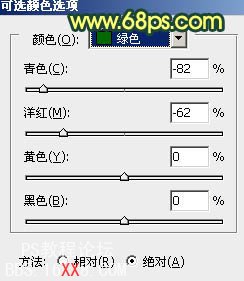
<圖3>
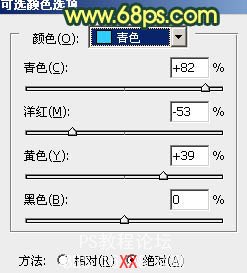
<圖4>
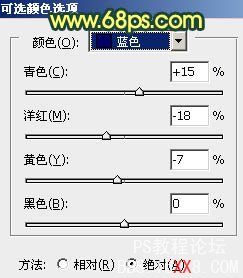
<圖5>

<圖6>
2、如果覺得暖色還不夠強(qiáng),可以把可選顏色調(diào)整圖層復(fù)制一層,適當(dāng)降低圖層不透明度,如下圖。

<圖7>
3、創(chuàng)建曲線調(diào)整圖層,對紅、綠、藍(lán)調(diào)整。參數(shù)設(shè)置如圖8 - 10,效果如圖11。
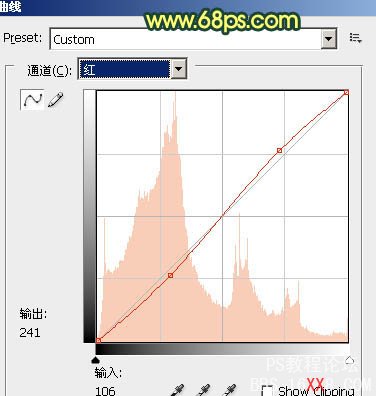
<圖8>

<圖9>
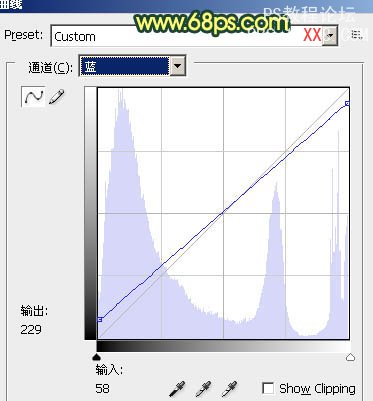
<圖10>

<圖11>
4、新建一個(gè)圖層,按Ctrl + Alt + Shift + E 蓋印圖層。按Ctrl + Alt + 1 調(diào)出紅色通道高光選區(qū),如圖12。按Ctrl + J 把選區(qū)部分的圖像復(fù)制到新的圖層,再把圖層混合模式改為“強(qiáng)光”,圖層不透明度改為:30%,效果如圖13。

<圖12>

<圖13>
5、創(chuàng)建通道混合器調(diào)整圖層,對紅色及藍(lán)色調(diào)整,參數(shù)設(shè)置如圖14,15,確定后用黑色畫筆把中間部分擦出來,如圖16。
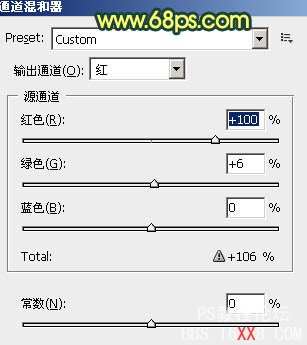
<圖14>

<圖15>

<圖16>
6、新建一個(gè)圖層,蓋印圖層。圖層混合模式改為“正片疊底”,圖層不透明度改為:50%,加上圖層蒙版,用黑色畫筆把水面部分擦出來,如下圖。

<圖17>
7、新建一個(gè)圖層,蓋印圖層。按Ctrl + Alt + 1 調(diào)出高光選區(qū),按Ctrl + J 把選區(qū)部分圖像復(fù)制到新的圖層。圖層混合模式改為“顏色減淡”,圖層不透明度改為:60%,加上圖層蒙版,把蒙版填充黑色,用白色畫筆涂抹需要加強(qiáng)的部分,如下圖。
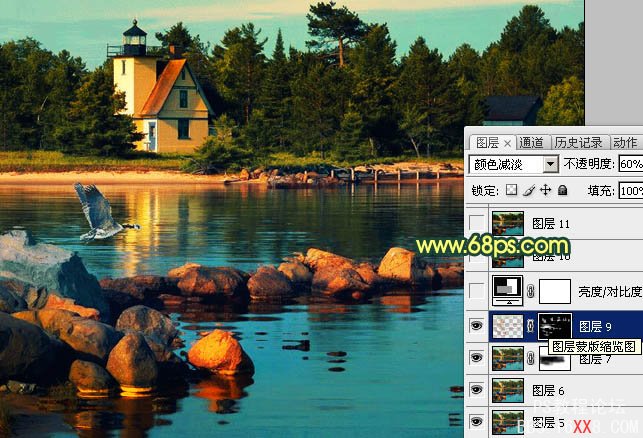
<圖18>
8、創(chuàng)建亮度/對比度調(diào)整圖層,參數(shù)設(shè)置如圖19,適當(dāng)加大對比度,效果如圖20。

<圖19>

<圖20>
9、新建一個(gè)圖層蓋印圖層,適當(dāng)把圖層銳化一下,完成最終效果。

<點(diǎn)小圖查看大圖>



相關(guān)推薦
相關(guān)下載
熱門閱覽
- 1ps斗轉(zhuǎn)星移合成劉亦菲到性感女戰(zhàn)士身上(10P)
- 2模糊變清晰,在PS中如何把模糊試卷變清晰
- 3ps楊冪h合成李小璐圖教程
- 4ps CS4——無法完成請求,因?yàn)槲募袷侥K不能解析該文件。
- 5色階工具,一招搞定照片背后的“黑場”“白場”和“曝光”
- 6ps液化濾鏡
- 7軟件問題,PS顯示字體有亂碼怎么辦
- 8軟件問題,ps儲(chǔ)存文件遇到程序錯(cuò)誤不能儲(chǔ)存!
- 9LR磨皮教程,如何利用lightroom快速磨皮
- 10PS鼠繪奇幻的山谷美景白晝及星夜圖
- 11ps調(diào)出日系美女復(fù)古的黃色調(diào)教程
- 12photoshop把晴天變陰天效果教程
最新排行
- 1室內(nèi)人像,室內(nèi)情緒人像還能這樣調(diào)
- 2黑金風(fēng)格,打造炫酷城市黑金效果
- 3人物磨皮,用高低頻給人物進(jìn)行磨皮
- 4復(fù)古色調(diào),王家衛(wèi)式的港風(fēng)人物調(diào)色效果
- 5海報(bào)制作,制作炫酷的人物海報(bào)
- 6海報(bào)制作,制作時(shí)尚感十足的人物海報(bào)
- 7創(chuàng)意海報(bào),制作抽象的森林海報(bào)
- 8海報(bào)制作,制作超有氛圍感的黑幫人物海報(bào)
- 9碎片效果,制作文字消散創(chuàng)意海報(bào)
- 10人物海報(bào),制作漸變效果的人物封面海報(bào)
- 11文字人像,學(xué)習(xí)PS之人像文字海報(bào)制作
- 12噪點(diǎn)插畫,制作迷宮噪點(diǎn)插畫

網(wǎng)友評論